| 如何在Windows 10中添加和管理多個OneDrive帳戶 ? | 您所在的位置:網(wǎng)站首頁 › 屬鼠能帶葫蘆嗎 › 如何在Windows 10中添加和管理多個OneDrive帳戶 ? |
如何在Windows 10中添加和管理多個OneDrive帳戶 ?
|
智能手機和計算機都足夠智能,可以運行同一應用程序或服務的多個帳戶。OneDrive是Microsoft的本機云存儲服務,它嵌入在運行Windows 10作系統(tǒng)的PC的文件資源管理器中。但是,Windows僅能夠在計算機上本地同步單個OneDrive帳戶/文件夾。  如果您有多個經(jīng)常使用的OneDrive帳戶,則在同一設(shè)備上本地同步它們將使它們易于管理。這樣可以節(jié)省時間,而且您無需訪問瀏覽器即可輕松管理這些帳戶上的文件。因此,如果您運行多個OneDrive云帳戶(例如個人帳戶和工作帳戶),請查看如何在Windows 10 PC上有效地添加和管理多個帳戶。 如果您有多個經(jīng)常使用的OneDrive帳戶,則在同一設(shè)備上本地同步它們將使它們易于管理。這樣可以節(jié)省時間,而且您無需訪問瀏覽器即可輕松管理這些帳戶上的文件。因此,如果您運行多個OneDrive云帳戶(例如個人帳戶和工作帳戶),請查看如何在Windows 10 PC上有效地添加和管理多個帳戶。
添加第一個帳戶 如果您以前沒有鏈接到Windows PC的OneDrive帳戶,請按照以下步驟進行作。否則,請?zhí)料旅娴南乱徊糠?添加第二個OneDrive帳戶)。 步驟1:點擊鍵盤上的Windows鍵,滾動瀏覽應用程序列表,然后點擊OneDrive啟動它。 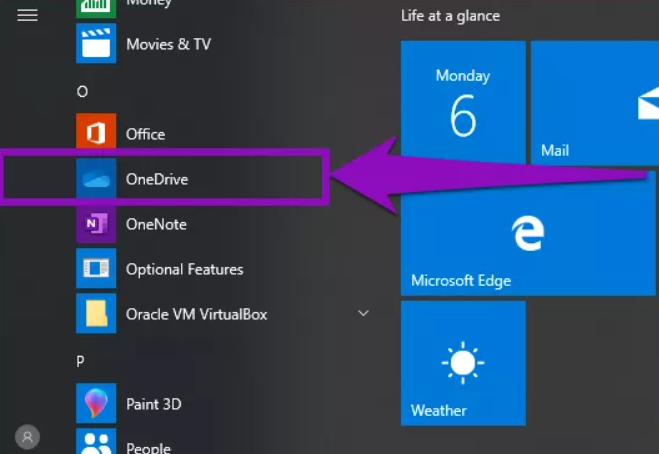 如果您的設(shè)備上未安裝OneDrive,則可以從Microsoft Store應用程序,Microsoft網(wǎng)站或OneDrive官方網(wǎng)站進行安裝。 如果您的設(shè)備上未安裝OneDrive,則可以從Microsoft Store應用程序,Microsoft網(wǎng)站或OneDrive官方網(wǎng)站進行安裝。
步驟2:點擊“登錄”按鈕。 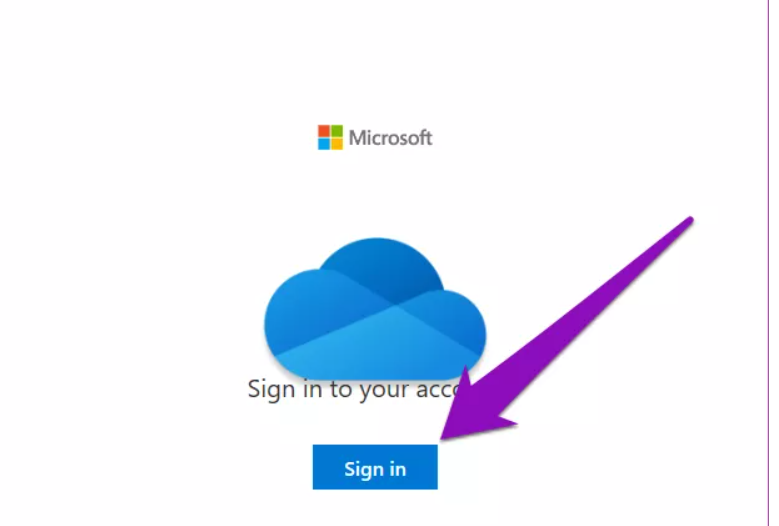 步驟3:在彈出的新窗口中,點擊已連接到PC的首選Microsoft帳戶,或輸入新帳戶的憑據(jù)。 步驟3:在彈出的新窗口中,點擊已連接到PC的首選Microsoft帳戶,或輸入新帳戶的憑據(jù)。
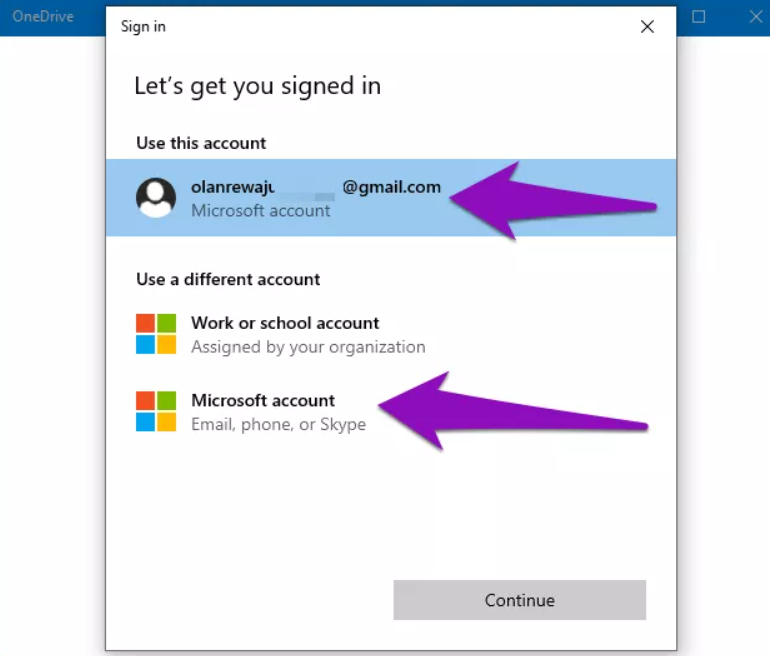 步驟4:點擊繼續(xù)以繼續(xù)。 步驟4:點擊繼續(xù)以繼續(xù)。
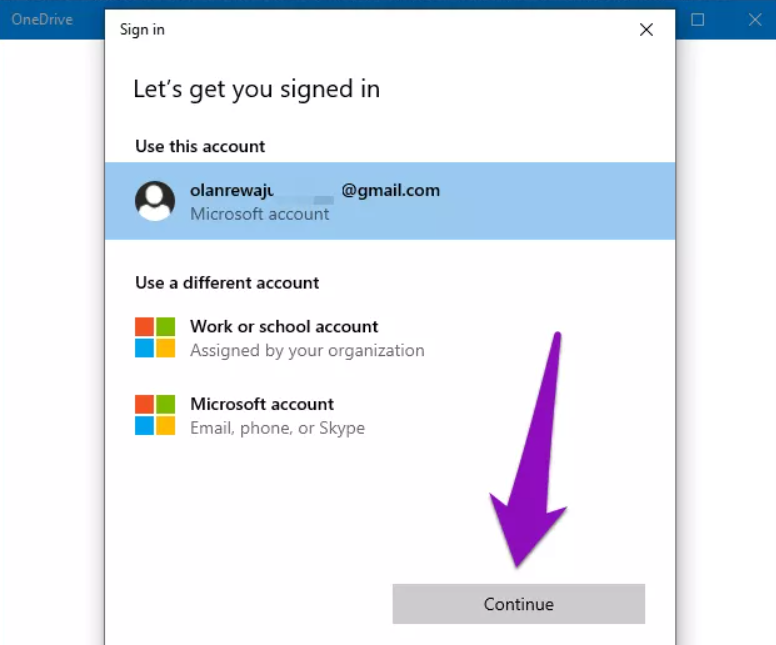 步驟5:現(xiàn)在,您已經(jīng)登錄,第一個OneDrive帳戶已連接到Windows計算機,您可以從PC的文件資源管理器訪問和管理其內(nèi)容。 步驟5:現(xiàn)在,您已經(jīng)登錄,第一個OneDrive帳戶已連接到Windows計算機,您可以從PC的文件資源管理器訪問和管理其內(nèi)容。
要添加第二個帳戶,請按照以下步驟作。 添加第二個OneDrive帳戶 步驟1:右鍵單擊PC系統(tǒng)托盤通知區(qū)域(即任務欄的右下角)中的OneDrive圖標。 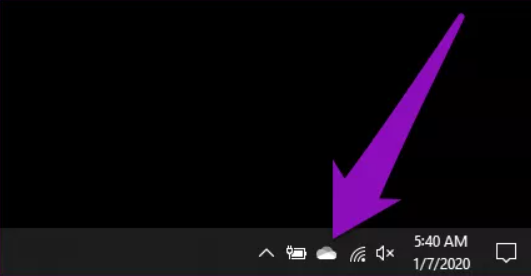 注意:如果在通知區(qū)域中找不到OneDrive圖標,請點擊“顯示隱藏的圖標”朝上的箭頭按鈕。OneDrive圖標應該在那里。 注意:如果在通知區(qū)域中找不到OneDrive圖標,請點擊“顯示隱藏的圖標”朝上的箭頭按鈕。OneDrive圖標應該在那里。
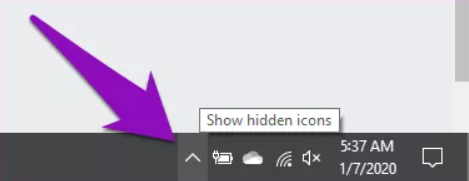 步驟2:接下來,從OneDrive菜單上的選項列表中選擇“設(shè)置”。 步驟2:接下來,從OneDrive菜單上的選項列表中選擇“設(shè)置”。
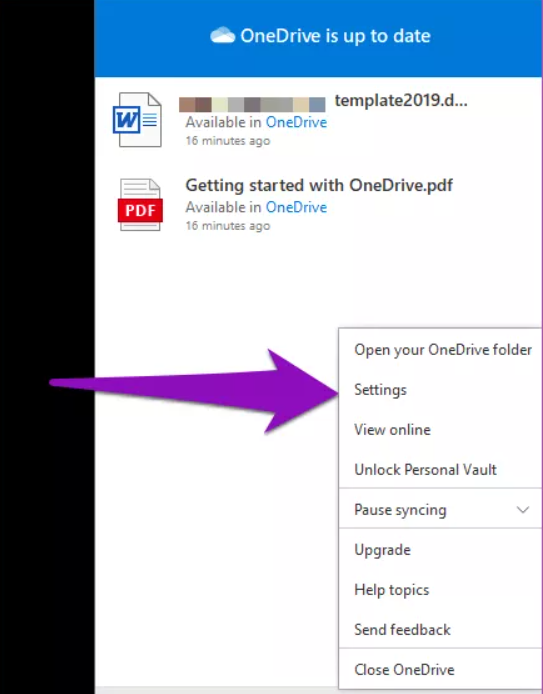 這將打開一個新的Microsoft OneDrive窗口,您可以在其中自定義和更改連接到PC的OneDrive帳戶。這也是您添加新的OneDrive帳戶的窗口。 這將打開一個新的Microsoft OneDrive窗口,您可以在其中自定義和更改連接到PC的OneDrive帳戶。這也是您添加新的OneDrive帳戶的窗口。
步驟3:點擊“帳戶”以導航至“帳戶”部分。 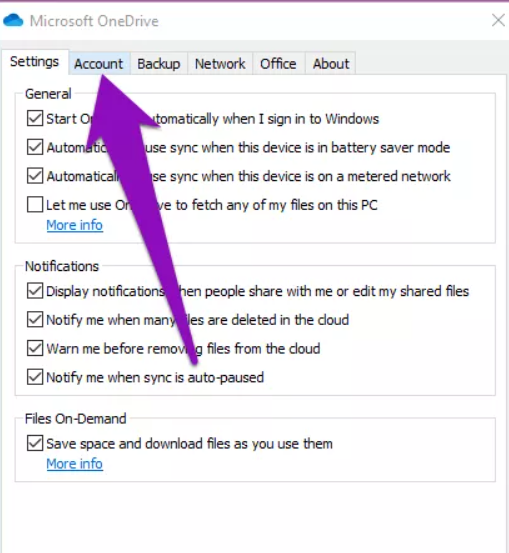 第4步:點擊“添加帳戶”按鈕。 第4步:點擊“添加帳戶”按鈕。
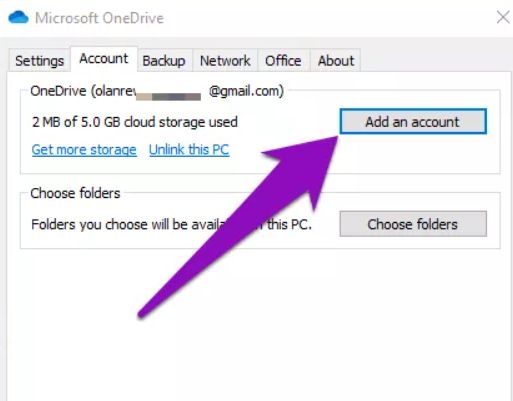 這將打開另一個窗口,系統(tǒng)將提示您輸入要鏈接到PC的第二個OneDrive帳戶的帳戶憑據(jù)。 這將打開另一個窗口,系統(tǒng)將提示您輸入要鏈接到PC的第二個OneDrive帳戶的帳戶憑據(jù)。
步驟5:輸入第二個OneDrive帳戶的電子郵件地址,然后點擊登錄按鈕。 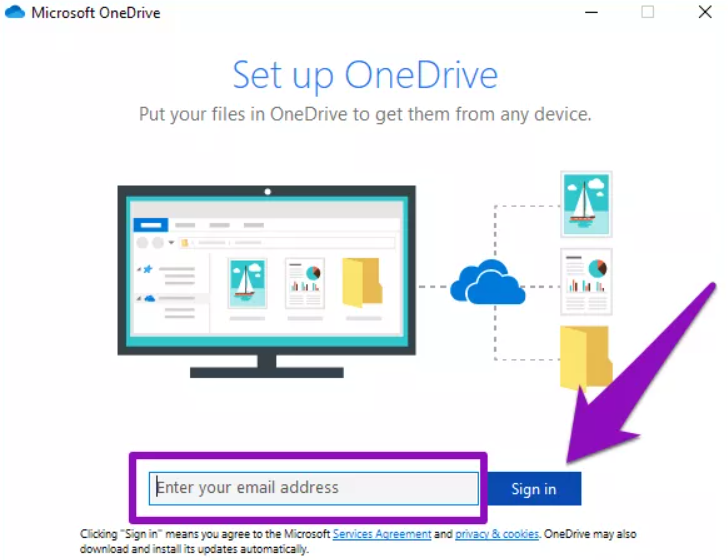 注意:您不能將兩個個人OneDrive帳戶添加到同一Windows設(shè)備。Microsoft僅允許用戶同步一個個人帳戶和一個(收費)企業(yè)帳戶。 注意:您不能將兩個個人OneDrive帳戶添加到同一Windows設(shè)備。Microsoft僅允許用戶同步一個個人帳戶和一個(收費)企業(yè)帳戶。
如果您嘗試同步另一個個人OneDrive帳戶,則會收到一條錯誤消息,內(nèi)容為:“您已經(jīng)在此計算機上同步一個個人OneDrive。取消該帳戶的鏈接以添加一個新帳戶。” 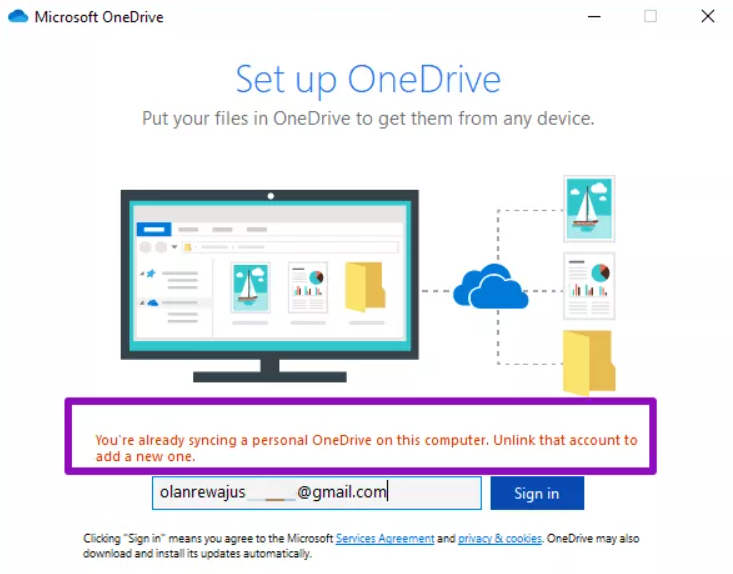 步驟6:輸入第二個帳戶的密碼,然后點擊登錄按鈕。 步驟6:輸入第二個帳戶的密碼,然后點擊登錄按鈕。
 這會將您登錄到您的第二個OneDrive帳戶,并將其同步到您的PC。登錄過程可能需要幾秒鐘(或幾分鐘)。之后,繼續(xù)設(shè)置新添加的OneDrive。 這會將您登錄到您的第二個OneDrive帳戶,并將其同步到您的PC。登錄過程可能需要幾秒鐘(或幾分鐘)。之后,繼續(xù)設(shè)置新添加的OneDrive。
步驟7: Windows將向您顯示新的OneDrive帳戶的文件夾位置以及其他信息。如果要修改新的OneDrive帳戶的默認文件夾,可以點擊“更改位置”按鈕。 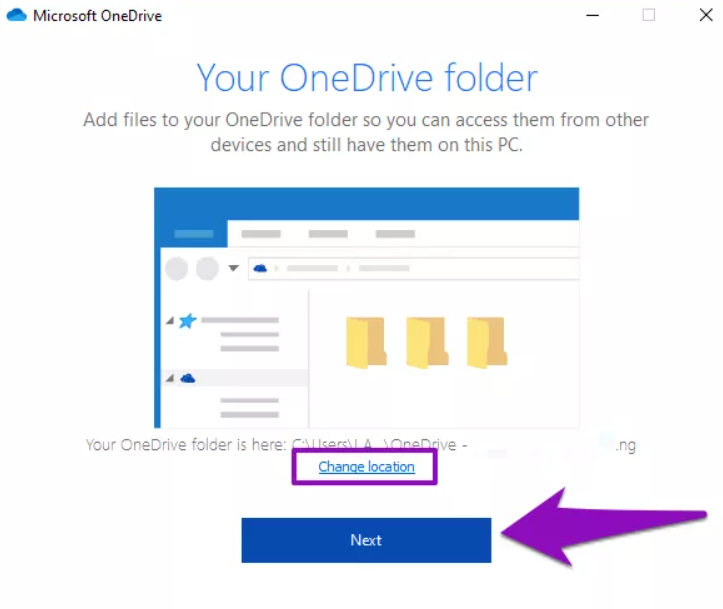 否則,點擊下一步按鈕繼續(xù)。 否則,點擊下一步按鈕繼續(xù)。
步驟8:就這樣。您已成功將另一個OneDrive帳戶鏈接到Windows PC,并且同步將立即開始。您還應該在該屏幕右下角收到一條通知。 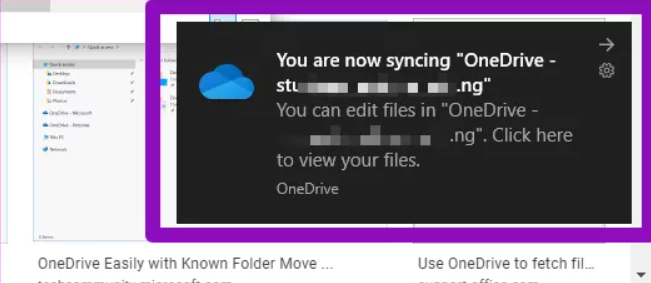 管理多個OneDrive帳戶 管理多個OneDrive帳戶
現(xiàn)在您已成功將兩個OneDrive帳戶鏈接到PC,您將注意到一些更改。 多個OneDrive圖標 第一個也是最明顯的變化是您的PC現(xiàn)在將在任務欄的通知區(qū)域中顯示多個OneDrive圖標。參見下圖。 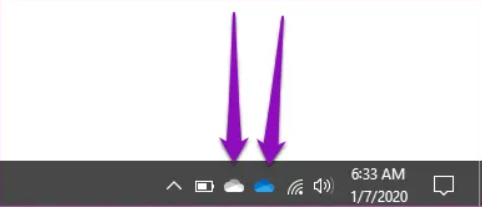 請注意,有兩個不同顏色的OneDrive圖標。灰色圖標是您的個人OneDrive帳戶,藍色圖標代表(已付費)企業(yè)帳戶。這種區(qū)別將幫助您有效地管理兩個帳戶。 請注意,有兩個不同顏色的OneDrive圖標。灰色圖標是您的個人OneDrive帳戶,藍色圖標代表(已付費)企業(yè)帳戶。這種區(qū)別將幫助您有效地管理兩個帳戶。
多個OneDrive文件夾 在PC的文件資源管理器的導航窗格中,您還會注意到現(xiàn)在有兩個OneDrive文件夾。有趣的是,Windows整齊地標記了兩個文件夾,因此您可以輕松地識別它們。 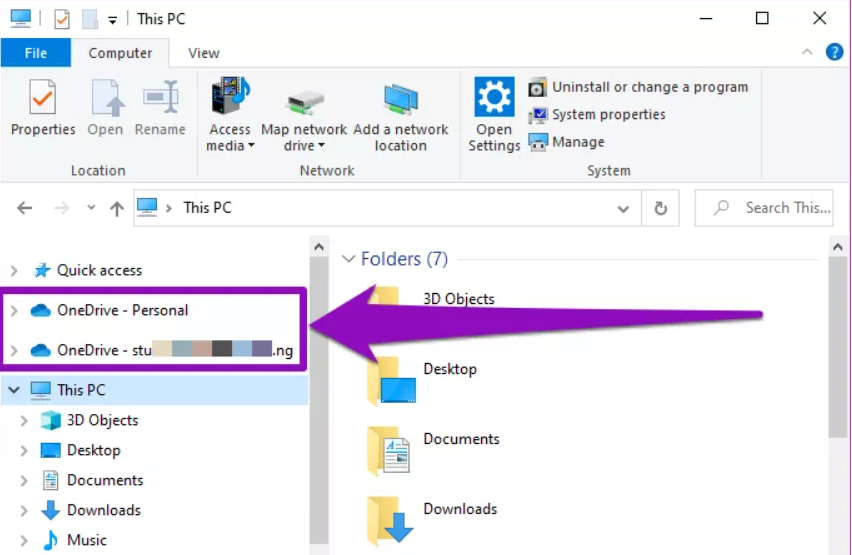 個人OneDrive文件夾被標記為“個人”,而第二個(企業(yè))帳戶則使用連接到該帳戶的電子郵件地址被標記。 個人OneDrive文件夾被標記為“個人”,而第二個(企業(yè))帳戶則使用連接到該帳戶的電子郵件地址被標記。
全方位OneDrive訪問 如果您有多個OneDrive帳戶,并且經(jīng)常將它們用于不同的目的(例如,工作,公司或?qū)W校),則上述步驟使您可以輕松訪問所有帳戶。這樣可以節(jié)省您的時間,并消除了使用多個瀏覽器登錄的壓力。 |
【本文地址】